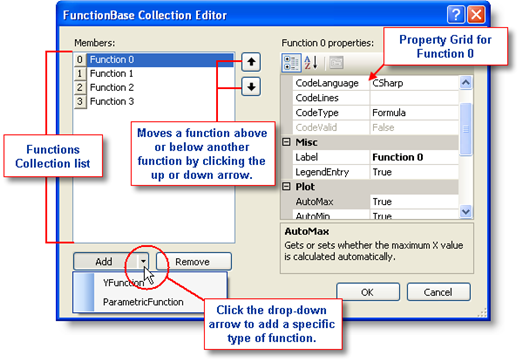
基于函数的集合编辑器是用来在设计时添加或者修改以绘制数据为目的的函数。关于使用函数来绘制图表的更多信息,请参见绘制函数(168页)。
访问基于函数的集合编辑器
1. 在C1Chart控件上右键点击,然后从上下文菜单中选择Properties.
2. 在属性窗口中,展开ChartGroup节点,
3. 然后展开Group0节点,然后再展开ChartData节点。
4. 选择FunctionList属性,并点击ellipes按钮.
基于函数的集合编辑器将会出现.
基于函数的集合编辑器的基础部分
下面的插图描述了FunctionBase Collection Editor中的元素.
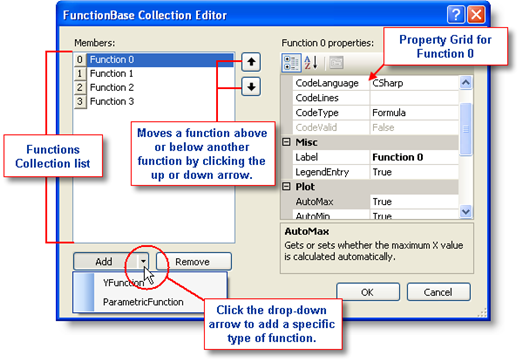
下表展示了FunctionBase Collection Editor在设计时可以使用的属性.或者在运行时可以通过FunctionBase对象来访问这些属性.
在基于函数的集合编辑器中可用的属性
Code属性指定了函数代码的类型和语言,还有代码的多行的展示.Code属性和它们的描述如下:
|
成员 |
描述 |
|
CodeErrors |
获取所有的编译错误的文字描述. |
|
CodeLanguage |
获取或者设置使用VB还是C#作为编程语言.用户可以通过点击代码语言文本框的下列按钮来指定使用哪种语言. |
|
CodeLines |
获取或者设置方法代码的多行展示.通过点击ellipsis按钮您可以在集合字符串编辑器中的列表框中输入代码。 |
|
CodeType |
获取或者设置代码将会被编辑成公式,方法,或者一个完整的编译单元。 |
|
CodeValid |
获取函数编译是否成功。 |
基于函数的集合编辑器的其他属性
函数的其它属性如下:
|
成员 |
描述 |
|
Label |
获取或者设置函数的标签。 |
|
LegendEntry |
获取或者设置函数是否被显示在图例中。 |
基于函数的集合编辑器的绘制属性
绘制属性用于修改您的函数中使用的图表数据序列绘制的样式或者功能。绘制属性和它们的描述如下:
|
成员 |
描述 |
|
AutoMax |
获取或者设置最大X值是否自动计算。 |
|
AutoMin |
获取或者设置最小X值是否自动计算。 |
|
LineStyle |
获取或者设置用于绘制函数的线的样式。 |
|
MaxX |
获取或者设置函数绘制时的最大X值。 |
|
MinY |
获取或者设置函数绘制时的最大X值。 |
|
PlotLinesMethod |
获取或者设置函数绘制时使用的方法。 |
|
PlotNumPoints |
获取或者设置函数绘制时使用的点的数目。 |
|
PlotOverData |
获取或者设置函数是绘制在数据序列的上面还是后面。 |
|
Visible |
获取或者设置函数绘制的可见性。 |